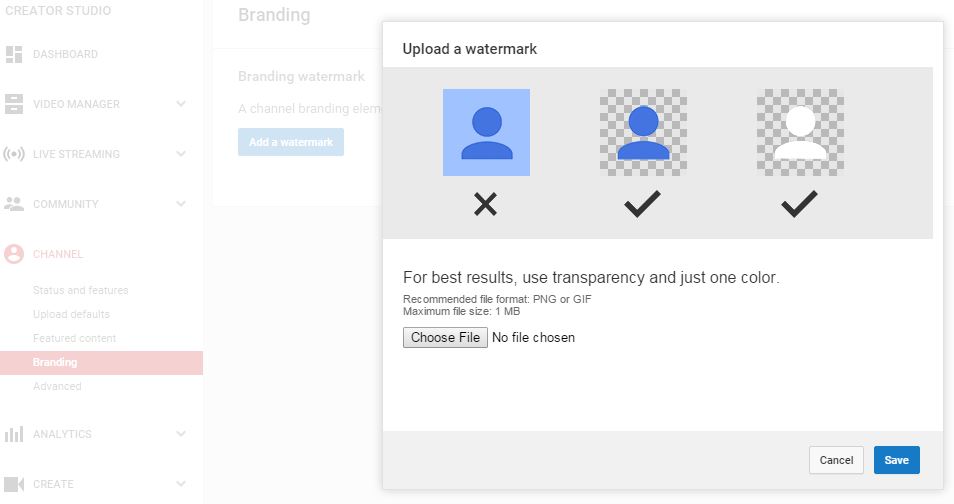- Guide per l'editing video YouTube
- 1. Scaricare MP3 Da YouTube Android
- 2. Top 10 software di video editing YouTube
- 3. Convertitori gratuiti da YouTube a MP3
- 4. Come usare Windows Movie Maker
- 5. Miglior Registratore di Schermo YouTube
- 6. Editor Video di YouTube
- 7. Come Convertire YouTube in MP4?
- 8. Come scaricare video a 360 gradi (VR)?
- 9. I migliori 10 Game Recorder
- 10.Come Modificare Film MKV su Mac/Win
- Scopri di più su Filmora
- Scarica Filmora per montare video YouTube:
- Provalo gratuitamente Provalo gratuitamente
Come aggiungere la filigrana sui tuoi video YouTube
Pubblicare il tuo marchio sui video di YouTube con una filigrana è un buon modo per far girare il nome di un vlogger. Come un banner, le miniature, anche la filigrana sul video è un modo per pubbliciz
Come aggiungere la filigrana sui tuoi video YouTube
Apr 08, 2024
Pubblicare il tuo marchio sui video di YouTube con una filigrana è un buon modo per far girare il nome di un vlogger. Come un banner, le miniature, anche la filigrana sul video è un modo per pubblicizzare il tuo canale e un metodo artistico che contribuirà a definire lo stile del tuo vlog. Eviterai anche che i video vengano rubati e spacciati come lavoro di qualcun altro.
È possibile aggiungere una filigrana ai video dopo che sono già stati caricati su YouTube, o in anticipo con il tuo programma di editing video.
Parte 1. Come aggiungere la filigrana con Filmora
Ci sono due modi per aggiungere la filigrana al video con Filmora Video Editor. È possibile scaricare l'ultima versione di Filmora su filmora.wondershare.it
Una è quella di creare un logo al di fuori di Filmora e importarlo nel programma. Le filigrane sono di solito, ma non sempre, trasparenti. Una volta che il logo è importato, aggiungilo alla traccia 'picture in picture' nella tua timeline (la seconda verso il basso). La filigrana verrà visualizzata nella schermata di anteprima sopra la parte superiore della clip principale. Trascina i bordi gialli che la circondano per regolare le dimensioni. Una volta che sei soddisfatto con le dimensioni, trascinala in basso a destra dello schermo.
Nella tua timeline, trascina dal bordo il tuo logo in modo che si estenda per la lunghezza della clip.
Se non hai già di una filigrana puoi crearne una usando il menu 'Text/Credit' in Filmora.
Scegli qualsiasi opzione di testo che ti piace e trascinala verso il basso nella traccia di testo nella timeline. L'opzione perfetta per il tuo vlog potrebbe essere in uno qualsiasi dei sottomenu, ma i titoli dei badges e le etichette hanno interessanti forme circolari che possono sembrare più come dei loghi.
Una volta che il testo è inserito nella timeline trascina sopra la clip completa. Quindi vau su Modifica e proci con la schermata di modifica avanzata. Qui è possibile non solo cambiare ciò che il testo dice, ma puoi renderlo più piccolo e trasparente.
Se hai scelto uno stile di testo composto da più parti, come ad esempio un'etichetta con due sezioni, una di testo e un bordo, ogni pezzo dovrà essere modificato separatamente.
Per rendere una parte di testo trasparente sposta l'opacità verso il basso di almeno la metà.
Parte 2. Come aggiungere una filigrana al tuo video precedentemente caricato
Quando aggiungi una filigrana utilizzando questo metodo l'applicherai automaticamente a tutti i video che hai caricato. Questo è conveniente per l'aggiunta e la modifica rapida di filigrane, ma se hai già incluso le filigrane in alcuni video utilizzando un altro metodo può sembrare scomodo.
Per aggiungere una filigrana ai video caricati in precedenza è necessario aver creato e salvato la filigrana al di fuori del programma di editing video.
Vai su YouTube e accedi al tuo account. Poi vai al 'Creator Studio' e seleziona 'Canale'. Sotto il menu dei canali seleziona 'Branding'. Una volta che sei nella pagina Branding seleziona il pulsante blu 'aggiungere una filigrana'.
Nella finestra 'caricare una filigrana' seleziona l'immagine e fai clic su 'salva'.
La filigrana dovrebbe essere trasparente, quadrata, e più grande di 50x50 pixel, ovvero la dimensione adatta per apparire in un angolo dei tuoi video.
Youtube suggerisce che la filigrana debba avere un solo colore. Il punto è che non si dovrebbe usare qualcosa di appariscente che distolga l'attenzione da un video, ma avere due o tre colori non è necessariamente sbagliato, se il design è leggero.
Successivamente, avrai la possibilità di scegliere un momento di inizio per la filigrana, facendola apparire solo alla fine del video, o tenendola lì per tutta la durata del video. Una volta fatto, clicca su 'Aggiorna' e la filigrana verrà applicata al tuo video.
La filigrana include automaticamente un link per la sottoscrizione degi utenti che ancora non lo hanno fatto.
Wondershare Video Editor
Il Video Editor per fare Montaggio Video
Video editor semplice da usare che aiuta a modificare e personalizzare filmati per condivisione su iPhone, Youtube, ecc...
- Crea filmati straordinari con qualsiasi formato video, audio e foto.
- Modifica video/audio/foto usando funzioni come trim, split, crop, etc.
- Migliora i tuoi video con effetti picture-in-picture, filtri, transizioni e tanto altro.
- Personalizza la riproduzione video: Controllo fast/slow motion, effetti di modifica voce e altro.
- Condividi i tuoi filmati ovunque: TV, YouTube, Facebook, iPhone, PSP, etc.

Programma di montaggio video potenziato dall'IA, superpotente e facile da usare per tutti i creatori.
Provalo Gratis Provalo Gratis Provalo Gratis Garanzia di Download Sicuro, zero malware
Garanzia di Download Sicuro, zero malware